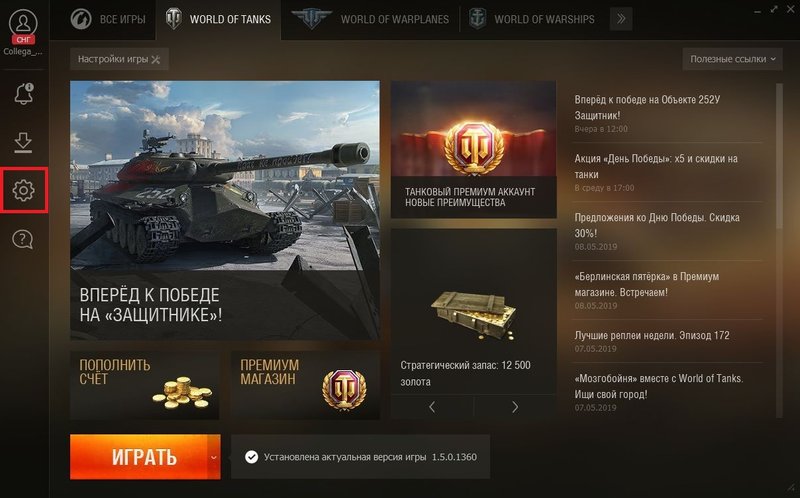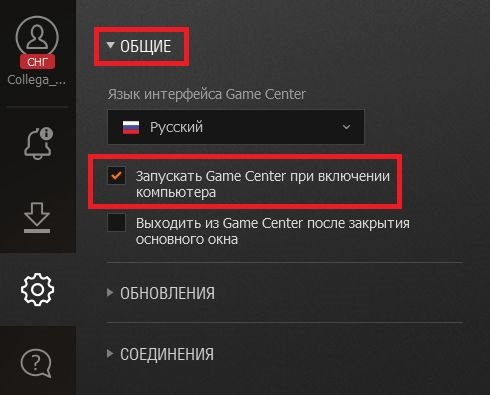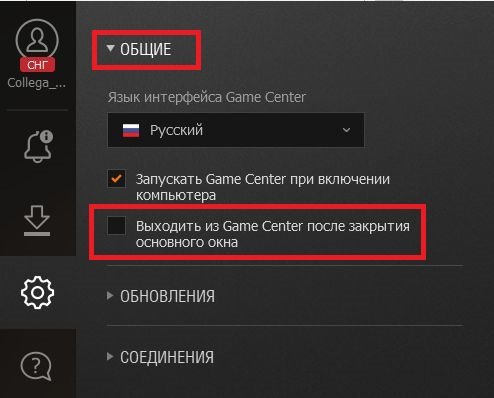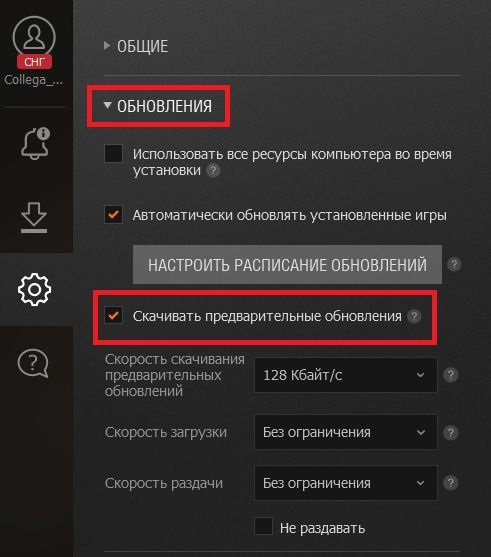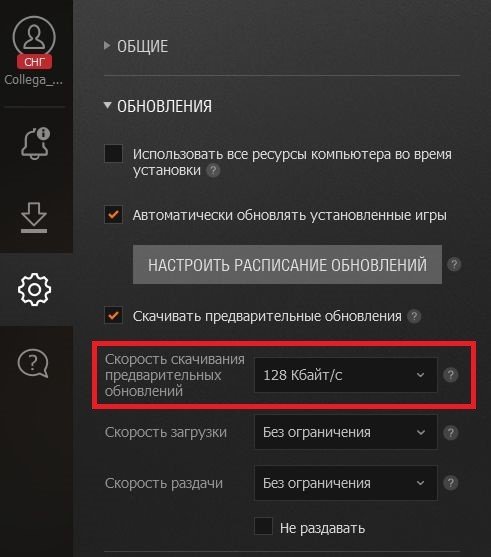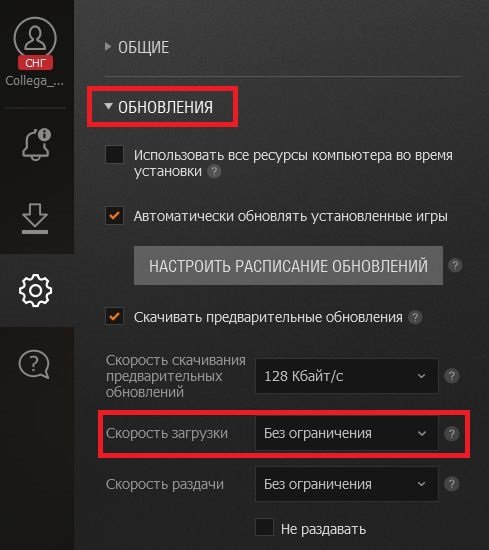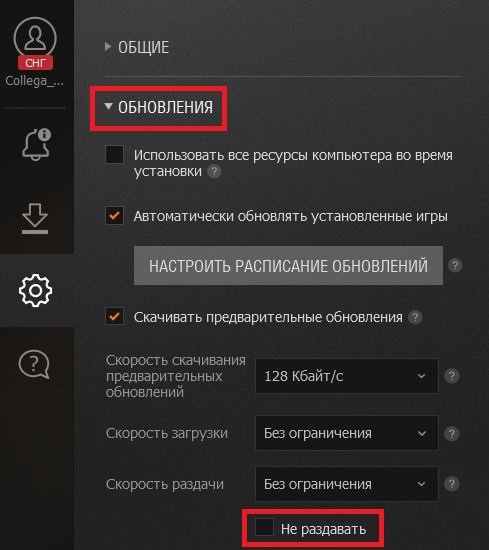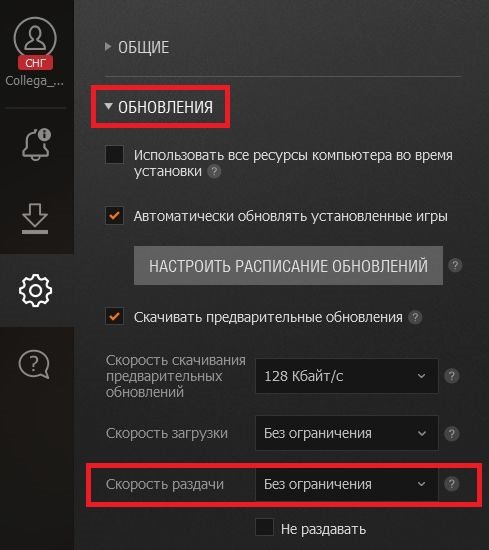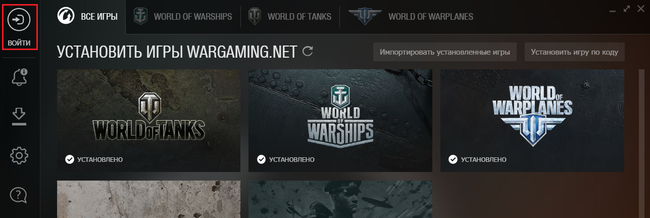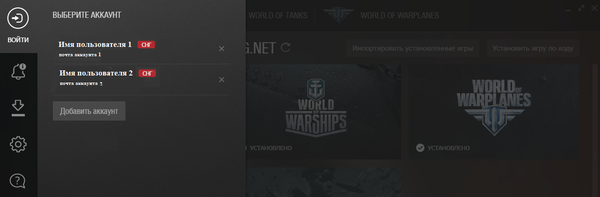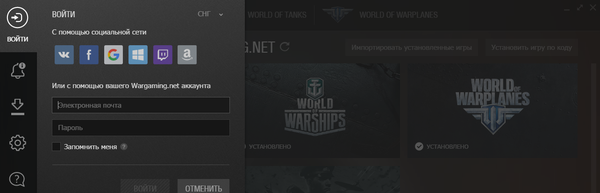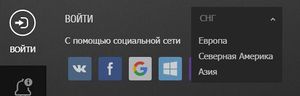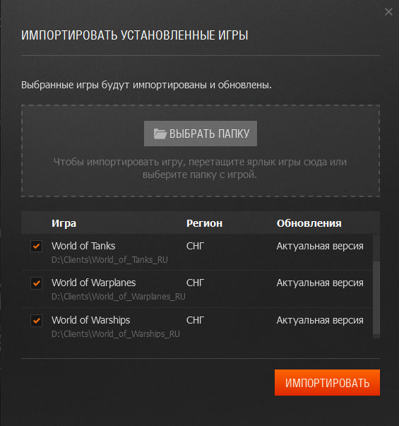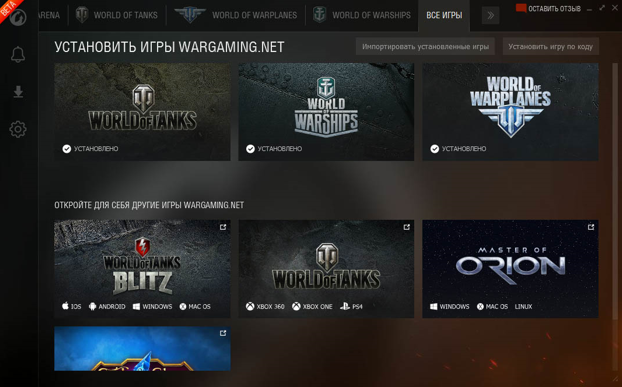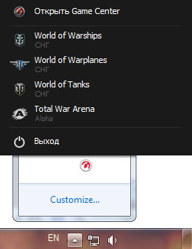что такое wargaming net game center
Что такое wargaming net game center
Как Game Center взаимодействует с сетью
Game Center — единый лончер для игр Wargaming. Используя этот инструмент, вы можете просто и удобно устанавливать игры, управлять загрузками, авторизовываться во всех играх сразу, а также получать актуальные новости и информацию. В этой статье мы расскажем о том, как Game Center взаимодействует с сетью, и о некоторых полезных настройках лончера, которые помогут лучше контролировать использование им сети. Читайте также статью о том, как Game Center взаимодействует с ресурсами вашего компьютера.
По умолчанию Game Center настроен таким образом, что, если вы его запустите, а потом нажмёте на кнопку «Закрыть», он перейдёт в фоновый режим и будет продолжать работу. При этом на панели задач в правом нижнем углу экрана (около часов) будет отображаться круглая иконка с логотипом Wargaming.
Если иконка неподвижна, это значит, что сейчас Game Center не скачивает обновлений для игр и находится в режиме ожидания.
В фоновом режиме Game Center периодически проверяет наличие обновлений или уведомлений. Для этого он отправляет простые http-запросы. Они почти не потребляют сетевой трафик.
Вы можете отключить переход в фоновый режим при закрытии окна Game Center. В таком случае при закрытии окна Game Center вы полностью выйдете из него. Как это сделать, читайте в разделе этой статьи «Как настроить вручную взаимодействия Game Center и сети».
Новости и другой контент, который отображается в основном окне Game Center, загружаются только тогда, когда вы запускаете (разворачиваете) программу, и только для на той страницы игры, которую вы просматриваете. В это время потребление трафика закономерно становится больше, но все равно остаётся очень низким.
Обновления, которые находит Game Center, бывают двух видов.
К первому относится непосредственное обновление игры до новой версии. Как правило, сразу после его скачивания вы можете зайти в обновлённую игру.
Также для некоторых проектов существуют предварительные обновления. Они нужны, чтобы ускорить для вас процесс скачивания в день выхода основного обновления и ослабить нагрузку на серверы игры.
Вы можете ограничить скорость загрузки предварительных обновлений или отключить её вовсе. Как это сделать, читайте в разделе этой статьи «Как настроить вручную взаимодействия Game Center и сети».
Кроме того, вы можете настроить расписание обновлений игр в Game Center, чтобы оно проходило в удобное для вас время. Например, если сетевой трафик дешевле в определённые часы или вы просто хотите исключить обновления, когда используете компьютер чаще всего. Как это сделать, также читайте в разделе этой статьи «Как настроить вручную взаимодействия Game Center и сети».
Обратите внимание: расписание действительно только для новых найденных обновлений. Если вы остановите уже начатый процесс обновления, он продолжится при следующем запуске Game Center или выходе из игры независимо от настроек расписания.
Если Game Center обнаружил любое обновление, он скачает и установит его (если это не ограничено настройками). Начало загрузки будет сопровождаться всплывающим окном в правой нижней части экрана. Там вы сможете прочитать, какая именно игра сейчас обновляется. Если нужно обновить несколько игр, Game Center сделает это поочерёдно. Во время скачивания и установки обновлений иконка Game Center на панели задач начинает мигать.
При загрузке обновления Game Center проверяет целостность игрового клиента. Если обнаружится, что клиент повреждён, программа докачает и заменит нужные пакеты. Из-за этого общий размер загруженных файлов может оказаться больше, чем размер обновления.
Загрузка и установка обновлений и игр сильно повышает потребление трафика. Перед загрузкой обновления или игры целиком Game Center сообщит вам объём загружаемых файлов. В процессе загрузки вы можете увидеть, сколько осталось загрузить, на странице обновляемой игры.
Game Center не только загружает, но и раздаёт обновления с помощью torrent-протокола. Проще говоря, обновление идёт не только из дата-центра, но и с близлежащих компьютеров, а то и из одной локальной сети. Это позволяет вам и вашим «братьям по оружию» обновить клиент быстрее и эффективнее. Вы можете ограничить скорость раздачи обновлений или отключить её вовсе. Как это сделать, читайте в разделе этой статьи «Как настроить вручную взаимодействия Game Center и сети».
Когда вы запускаете игру, Game Center прекращает любые проверки обновлений и оповещений, а также ставит на паузу все внутренние процессы.
Если при запущенной игре вы развернёте основное окно Game Center, он будет подгружать новости и другой контент до тех пор, пока вы не вернётесь в игру. Сворачивать основное окно при этом не обязательно.
Вы можете произвести дополнительные настройки Game Center, для этого запустите Game Center и нажмите «Настройки» (значок шестерёнки в левой части основного окна):
Дополнительно можно настроить:
1. Включить или выключить автоматический старт программы при запуске операционной системы:
2. Включить или выключить работу Game Center в фоновом режиме:
3. Отключить скачивание предварительных обновлений или ограничить его скорость:
4. Ограничить скорость скачивания обновлений:
5. Отключить раздачу обновлений:
6. Ограничить скорость раздачи обновлений:
7. Настроить расписание обновлений:
Game center
Статья актуальна для версии 20.06.00.2120
Содержание
Что такое Game Center
Game Center — это приложение, благодаря которому вы можете управлять играми Wargaming и быть в курсе актуальных новостей о них. Game Center — это альтернатива лончеру, и при импорте игр соответствующие лончеры будут удалены, а обновлять и запускать импортированные игры можно будет только через Game Center.
Аккаунт
Для работы с Game Center необходимо зарегистрировать аккаунт либо же войти в уже существующий:
В Game Center присутствует возможность смены региона на котором пользователь может играть. Непосредственно сам выбор осуществляется в меню «Добавить аккаунт». Для этого достаточно нажать на название текущего сервера, после чего появится выпадающее меню с доступными регионами:
Для игры на выбранном регионе, пользователь должен иметь на нём существующий аккаунт. Если же аккаунта нет, то его необходимо создать.
Импортирование игр
1.Скачайте и установите Game Center.
2.После установки приложение автоматически запустится и начнёт искать уже установленные игры Wargaming на вашем компьютере. Если они будут найдены, Game Center предложит добавить их и обновить.
3.Если приложение не сможет найти установленные игры, укажите их расположение самостоятельно, перетащив ярлык с игрой Wargaming в соответствующую область, или используйте функцию Выбрать папку.
4.Когда все интересующие вас установленные игры будут найдены и появятся в списке, отметьте галочками те, которые вы хотите добавить в Game Center, и нажмите Импортировать.
Не импортируйте игры в следующих случаях:
1.Появится сообщение об успешном импорте выбранных игр. Также вам предложат включить автоматическое обновление установленных игр. Сделайте выбор и нажмите Готово.
2.После импорта игры появятся в Game Center в виде вкладок с соответствующими значками и названиями, а также с пометкой «Новое».
Настройки Game Center
Помимо вкладок с играми в Game Center есть панель оповещений и настроек.
1.Нажмите на иконку WG, чтобы ознакомиться с информацией о приложении Game Center и полезными ссылками.
2.Нажав на кнопку уведомлений (в виде колокольчика), вы увидите список совершённых обновлений и изменений с момента запуска приложения.
3.Кнопка Очередь процессов открывает список задач, которые выполняются в данный момент или ожидают выполнения в очереди.
4.Кнопка настроек в виде шестерёнки открывает меню настроек Game Center.
Меню настроек
1.На вкладке «Общие» вы можете выбрать:
2.На вкладке «Обновления» вы можете изменить настройки обновления игр:
3.На вкладке «Соединения» вы можете изменить порт для входящих соединений (по умолчанию 6881).
4.Чтобы применить или отменить изменения, нажмите Сохранить или Отменить соответственно.
Дополнительные возможности
Во вкладке «Все игры» вы всегда можете ознакомиться со всеми выпущенными играми Wargaming.
Работа в фоновом режиме
Приложение Game Center может работать в фоновом режиме: при закрытии окна программа будет свёрнута в трей (правый нижний угол экрана).
Из трея вы можете заново открыть окно Game Center, запустить установленные игры или выйти из Game Center.
Руководство по Wargaming.net Game Center
В этом разделе
Wargaming.net Game Center (WGC) — это специальное приложение, которое позволит вам управлять всеми играми Wargaming и быть в курсе актуальных новостей о них.
Обзор Wargaming.net Game Center
Авторизация и добавление аккаунтов
Для запуска игры в Wargaming.net Game Center вам нужно войти в свой аккаунт Wargaming.net. Если у вас ещё нет аккаунта, создайте его.
Чтобы авторизоваться в Wargaming.net Game Center:
После успешного входа WGC позволит вам не только запускать игры, но и совершать различные действия с аккаунтом — например, сменить пароль или активировать игровой код Wargaming.
Если у вас несколько игровых аккаунтов для различных регионов, вы можете добавить их все в WGC. Количество аккаунтов ограничено десятью.
Чтобы добавить аккаунт:
После добавления нескольких аккаунтов вы сможете легко переключаться между ними: просто откройте панель аккаунта, щёлкните по имени пользователя и в выпадающем списке выберите нужный аккаунт.
Подобнее об авторизации и действиях с аккаунтами читайте здесь: Как авторизоваться в Game Center?
Как установить игру
Вы всегда можете самостоятельно приостановить процесс установки или обновления и продолжить его в удобное время.
В Wargaming.net Game Center вы можете поменять некоторые настройки игры, например язык или тип клиента: перейдите на вкладку игры и нажмите Настройки игры в левой верхней части окна. В этом же меню настроек вы можете изменить язык новостей для выбранной игры.
Импорт уже установленных игр
По умолчанию после установки приложение Wargaming.net Game Center автоматически запускает поиск установленных игр Wargaming на вашем компьютере. Все найденные игры WGC предложит добавить и обновить. Если же приложение по какой-то причине не нашло папку с игрой, вы можете добавить её самостоятельно:
Как выбрать сервер World of Tanks до входа в игру
При запуске World of Tanks через Wargaming.net Game Center можно осуществить вход автоматически или выбрать конкретный сервер.
Включить опцию выбора сервера можно в настройках игры. Тогда, открывая Wargaming.net Game Center, перед входом в клиент вы будете видеть список серверов и сможете выбрать вручную тот, который подходит вам.
Как Wargaming.net Game Center задействует компьютер и сеть
Нагрузка на процессор и память
Когда Wargaming.net Game Center запущен, его работу условно можно разделить на четыре состояния:
Нагрузка на сетевое соединение
После запуска Wargaming.net Game Center продолжает работать в фоновом режиме даже после нажатия кнопки [x] Закрыть. При этом на панели задач в правом нижнем углу экрана будет отображаться значок с логотипом Wargaming.
В фоновом режиме WGC периодически проверяет наличие обновлений или уведомлений. Для этого приложение отправляет простые http-запросы. Они почти не потребляют сетевой трафик.
Новости и прочая информация, которая отображается в основном окне WGC, загружаются только тогда, когда вы запускаете приложение, и только для выбранной игры. В это время потребление трафика закономерно возрастает, но всё равно остаётся очень низким. Подробнее читайте в статье Как Game Center взаимодействует с сетью.